
Obsah
- Získejte Windows 10 Fall tvůrci aktualizace stáhnout s aktualizací asistent
- Získejte Windows 10 Fall tvůrci aktualizace ke stažení s Windows Insider
- Získejte Windows 10 Fall tvůrci aktualizace stáhnout jako ISO
- Huawei MateBook
Aktualizace Windows 10 Fall Creators Update dorazila. Zde je návod, jak si nyní stáhnout aktualizaci Fall Creators Update na svém notebooku, stolním počítači nebo tabletu místo čekání na to, aby vám ji společnost Microsoft nabídla.
Stejně jako tomu bylo u ostatních hlavních aktualizací systému Windows 10, společnost Microsoft zpřístupňuje uživatelům služby Windows 10 Fall Creator Update prostřednictvím služby Windows Update. Čím více je společnost přesvědčena, že váš počítač bude úspěšně aktualizován, tím dříve tuto aktualizaci získáte. To udrží většinu uživatelů, aby získali upgrade, který ještě nemusí fungovat správně. To také znamená, že někteří uživatelé - kteří vědí, co dělají - mají těžší práci s aktualizací systému. To je nešťastné, protože aktualizace Windows 10 Fall Creators Update přidává podporu pro sluchátka s virtuální realitou a přístup k souborům, které máte na OneDrive, na vyžádání.

Číst: Windows 10 Fall Creators Update: 5 Co je třeba vědět
Existují tři způsoby, jak můžete stáhnout aktualizaci Windows 10 Fall Creators Update. To je nejlepší pro vás závisí na tom, jak chcete aktualizovat svůj počítač.
Získejte Windows 10 Fall tvůrci aktualizace stáhnout s aktualizací asistent
Nástroj Windows Update Assistant je určen pro uživatele, kteří chtějí nainstalovat aktualizaci Windows 10 Fall Creators Update namísto čekání, dokud ji služba Windows Update nestáhne. Z tohoto důvodu je důležité, abyste před používáním zálohovali všechny fotografie, videa, hudbu a dokumenty. Pokud společnost Microsoft ještě nenabízí aktualizaci na vašem počítači, je možné, že bude nutné, aby výrobce počítače uvolnil opravu softwaru dříve, než budou uživatelé upgradováni automaticky.
Kliknutím sem přejdete na stránku Asistent aktualizace.
Klikněte na Nyní aktualizovat.

Váš webový prohlížeč se vás zeptá, zda chcete stáhnout a nainstalovat asistent aktualizace. Klikněte na Běh.
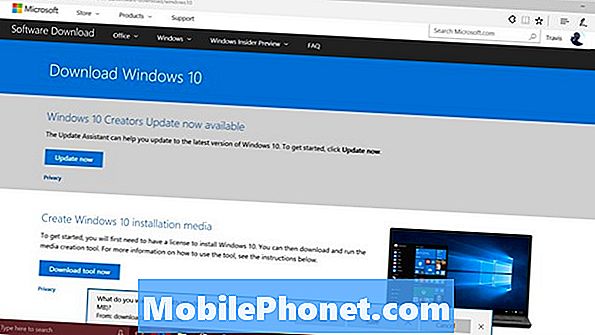
Klikněte na Ano po výzvě k instalaci nástroje Update Assistant.
Nyní počkejte, až bude asistent aktualizace vyzkoušet software v počítači. Pokud ještě nemáte nainstalovanou aktualizaci Windows 10 Fall Creators Update, bude si ji stáhnout. Můžete pokračovat v práci, zatímco připravuje aktualizaci, ale budete muset zastavit na půl hodiny nechat aktualizaci skončit.
Získejte Windows 10 Fall tvůrci aktualizace ke stažení s Windows Insider
Druhý způsob, jak získat aktualizaci Windows 10 Fall Creators Update je nyní prostřednictvím programu Insider systému Windows. Insider systému Windows umožňuje komukoli s nainstalovaným systémem Windows 10 otestovat nové verze systému Windows před jejich vydáním.
Přejděte na stránku Nastavení aplikace.
Klikněte na Aktualizace a obnovení.

Klikněte na Program Insider systému Windowsv menu vlevo.
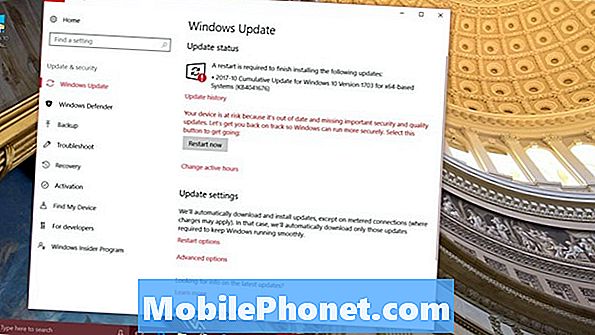
Nyní klikněte na Začít.
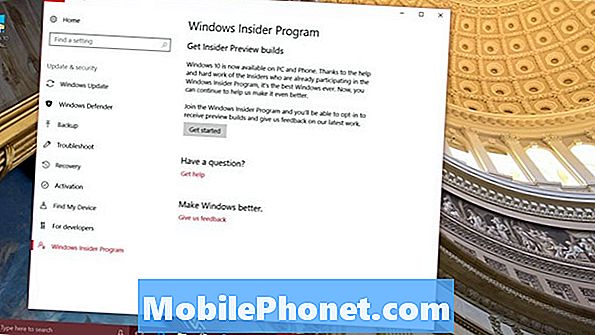
Propojte svůj účet Microsoft s programem Insider programu Windows klepnutím na tlačítko +.
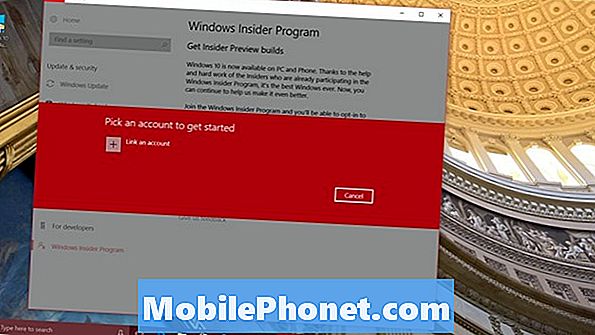
Zkontrolujte, zda je v rozevíracím seznamu uvedeno Uvolněte náhled. Pokud se tak nestane, změňte ji na možnost Uvolnit náhled. Pokud zvolíte jinou možnost, začnete přijímat aktualizace pro další hlavní verzi systému Windows 10. Tyto aktualizace mohou být buggy. Klikněte na Potvrdit.
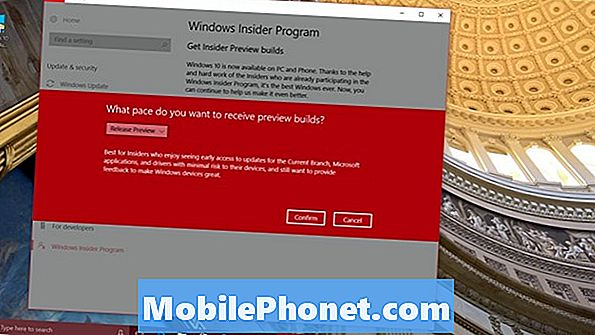
Počkejte, až se počítač restartuje, a aktualizace služby Windows 10 Fall Creators Update by měla být stažena normálně prostřednictvím oblasti Windows Update v aplikaci Nastavení.
Získejte Windows 10 Fall tvůrci aktualizace stáhnout jako ISO
Třetí způsob, jak získat aktualizaci Windows 10 Fall Creators Update, je vytvořit soubor ISO. Zatímco Asistent aktualizace stahuje soubory, které potřebujete pouze pro aktualizaci, soubor ISO obsahuje celý obraz systému Windows 10.Tyto obrázky jsou užitečné pro počítače zničené problémy Windows 10 Fall Creators Update. Toto stahování bude trvat déle než jen normální aktualizace a budete muset uložit obraz na disk Flash nebo ho vypálit na disk DVD.
Klikněte zde.
Klikněte na tlačítko Stáhnout nástroj nyní v části Vytvořit instalační médium Windows 10.

Klikněte na Běh.
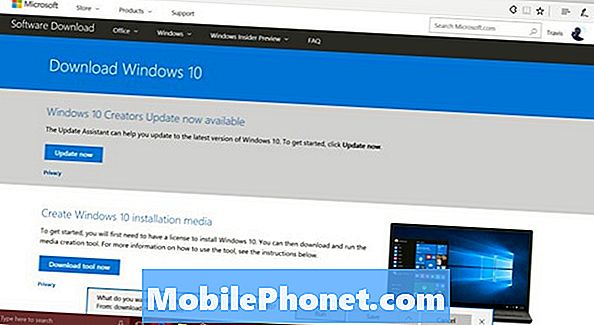
Klikněte na Ano pokud budete požádáni o povolení instalace nástroje pro stahování.
Klikněte na Akceptovat.
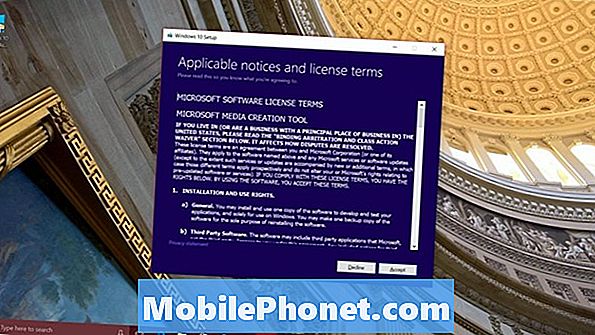
Nyní vyberte, zda chcete vytvořit instalační soubory nebo pouze aktualizovat aktuální počítač. Instalační médium je opět nejlepší volbou pro uživatele, kteří již mají potíže se systémem Windows 10. Musíte mít flash disk s 8 GB volného úložiště nebo více a máte nainstalovaný Windows ve vašem systému dříve. Pokud si přejete upgrade, vyberte možnost Upgrade This PC now. Pokud chcete začít s novou instalací systému Windows 10, vyberte možnost Vytvoření instalačního média a klikněte Další.

Klikněte na další.
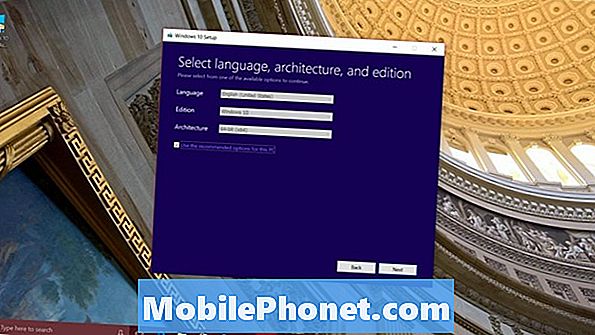
Připojte jednotku USB Flash. Vybrat Jednotka USB Flash a klikněte Další.

Nyní vyberte v seznamu disk Flash a počkejte, až bude stahování dokončeno. Po dokončení můžete spustit počítač z disku Flash a použít jej k instalaci aktualizace Windows 10 Fall Creators Update a nové kopie systému Windows 10. Před pokračováním zálohujte všechny fotografie, soubory a dokumenty, které jsou pro vás důležité. Je také dobré najít kopie disků sady Microsoft Office a jakéhokoli softwaru, který jste zakoupili mimo službu Windows Store. Tento software budete muset znovu nainstalovat.

Otevři Nastavení app a klikněte na Aktualizace a zabezpečení.

Klikněte na Zotavení v menu na pravé straně obrazovky.

S flash disk stále v počítači, klikněte na Pokročilé spuštění. Váš počítač bude spuštěn přímo z flash disku, takže můžete použít Fall Creator Update soubory ke stažení, které jste právě vytvořili k instalaci čerstvé kopie systému Windows 10.
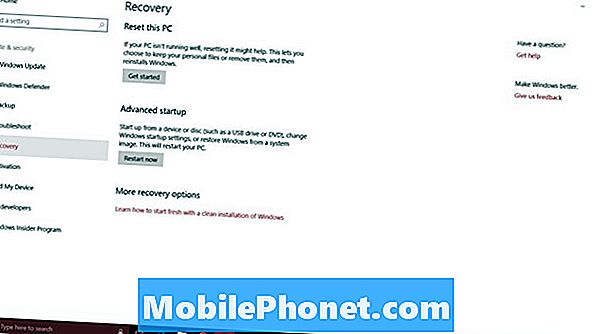
17 Nejlepší povrchové alternativy v roce 2019





















